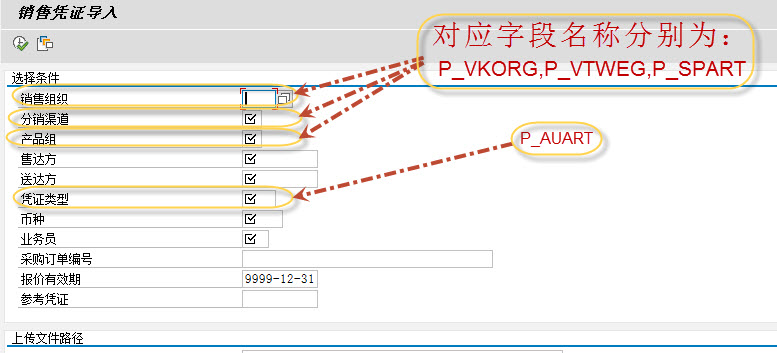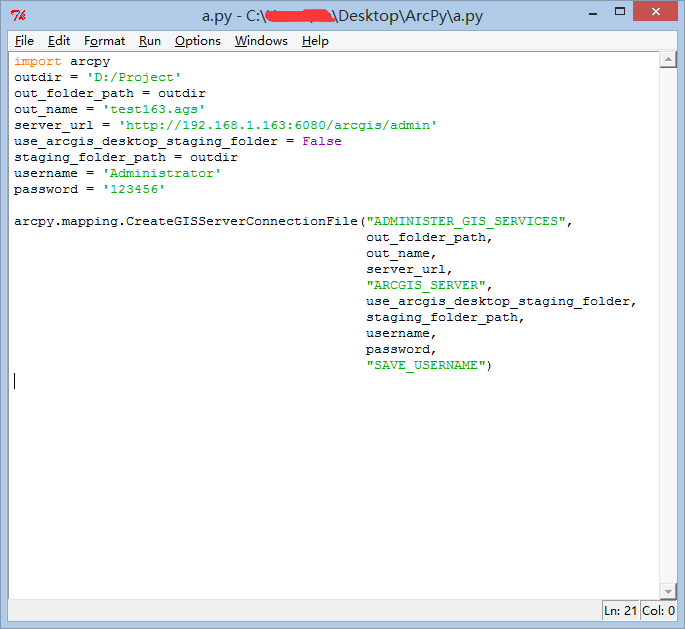使用ArcMap将txt数据转换成shp数据
在平时工作中,经常会遇到只有txt坐标的勘测定界图等数据,通过以下操作步骤可将txt数据转换成shp数据。
(方法一)
1、打开txt数据,如下图所示,该数据为面数据,坐标系为西安80,投影方式是3度分带的高斯-克吕格投影,带号是39。我们仅保留红框选中的界址点坐标部分:

2、新建一个空的Excel文件,然后通过文件—>打开的方式将txt中的数据导入表格中,具体的操作如下图所示:
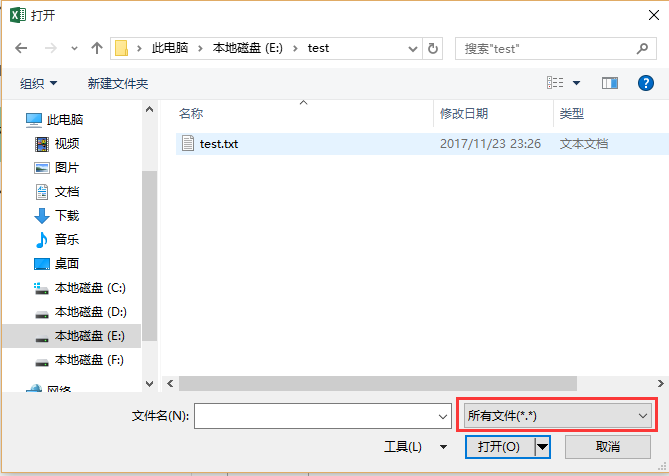
3、文本导入向导第一步,选择“分隔符号”,点击“下一步”:
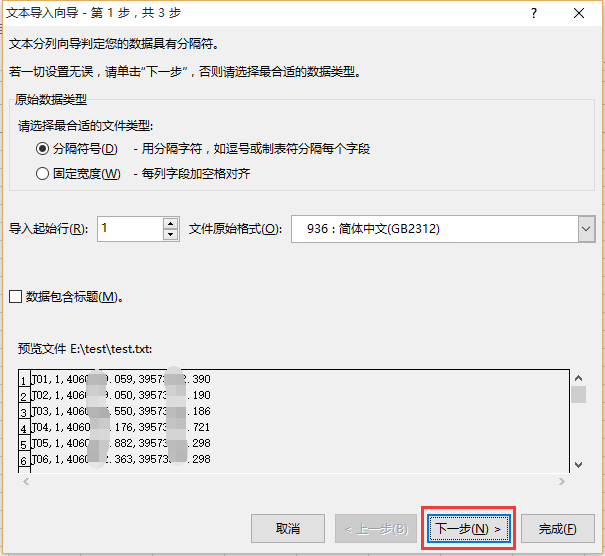
4、第二步,选择逗号为分隔符号,点击“下一步”:
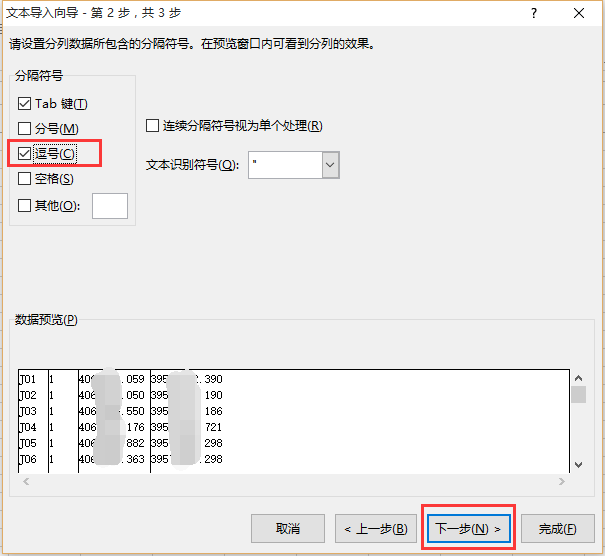
5、第三步,默认即可,点击“完成”:

6、文本导入Excel后,将C、D两列改为数值型,并改为3位小数,如下图所示:
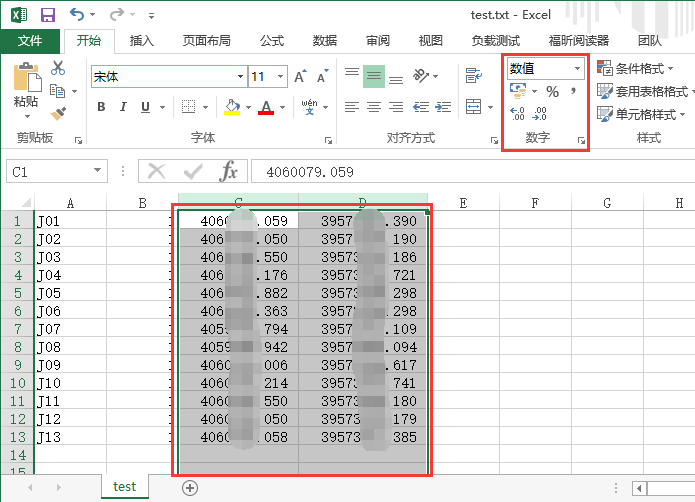
7、新建一个97-2003格式的Excel文件,将C、D两列数据拷贝到新建的Excel中,并在数据最上面添加一行,设置为Y坐标、X坐标,将第一条坐标数据拷贝一下,加到数据后面,这样可以使其坐标闭合:
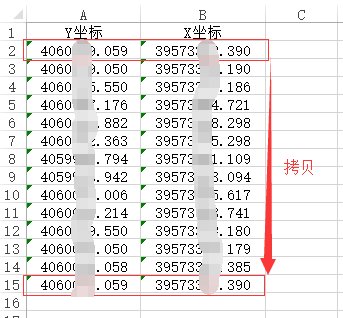
8、打开ArcMap,选择文件–>添加数据–>添加XY数据:
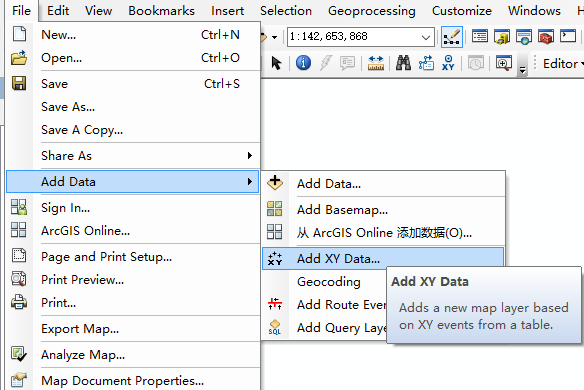
9、选择刚刚新建的Excel表,点击“添加”:
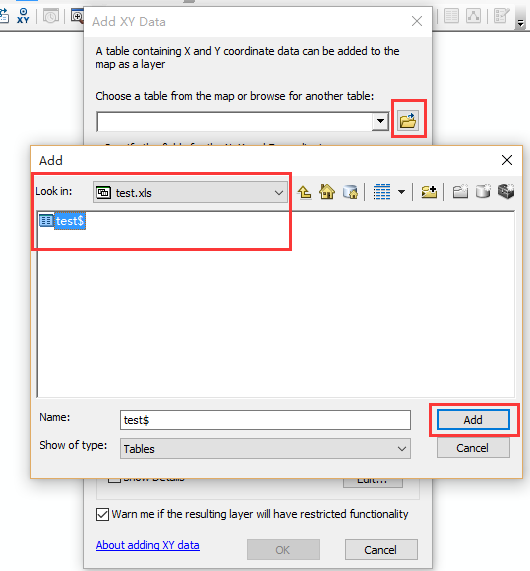
10、选择X、Y对应的列的名称,然后编辑投影信息:
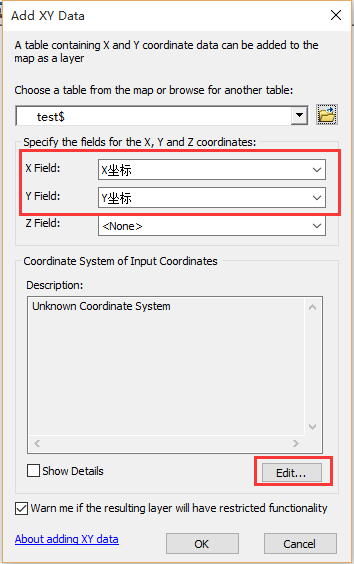
11、在搜索框中输入80,搜索找到39度分带的西安80坐标系:
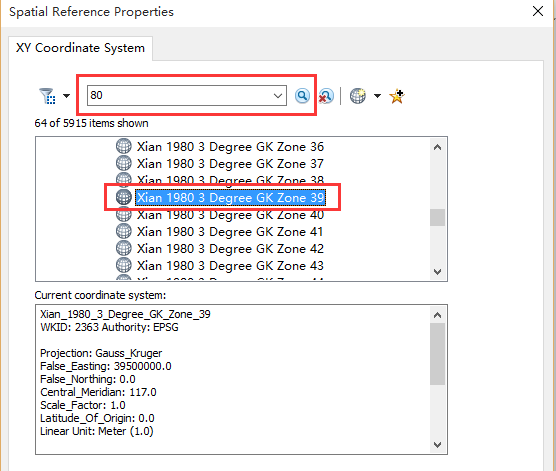
12、点击确定,会给予以下提示,点击确定即可:
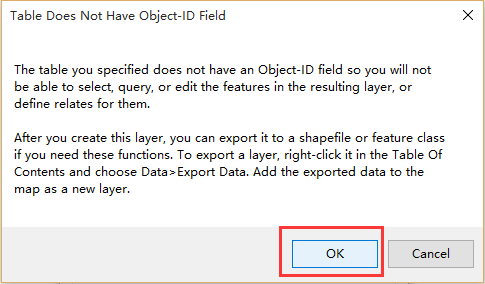
13、通过XY坐标创建的点图层会显示在地图窗口中:
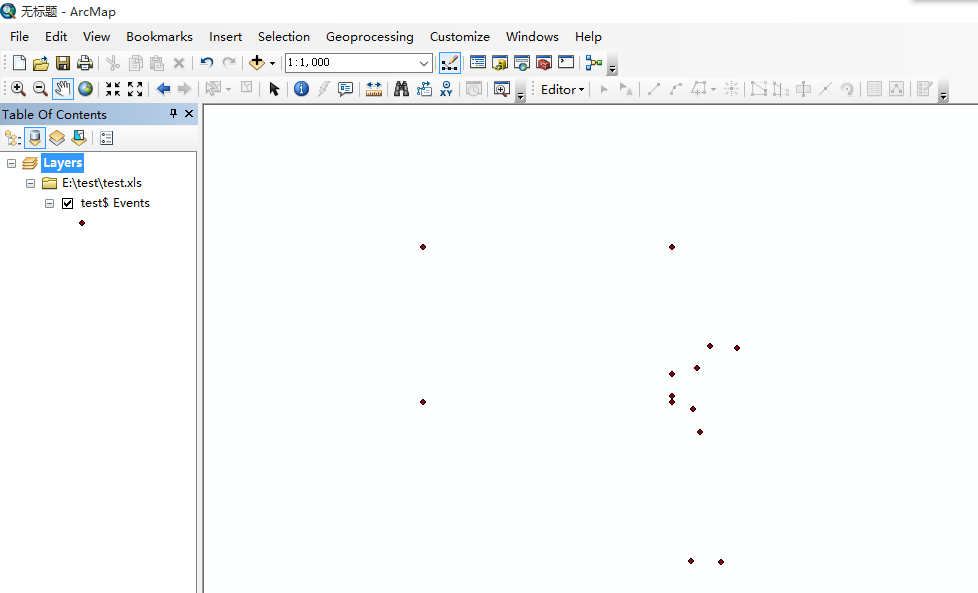
14、打开工具箱,选择Points To Line工具:
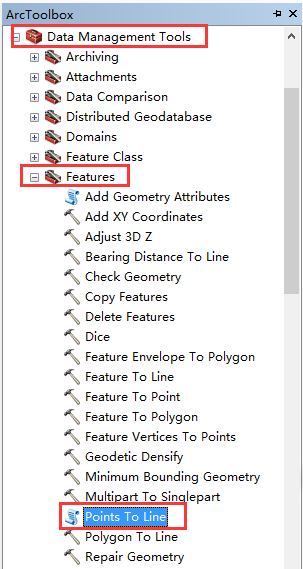
15、输入要素选择刚生成的点图层,点击确定:
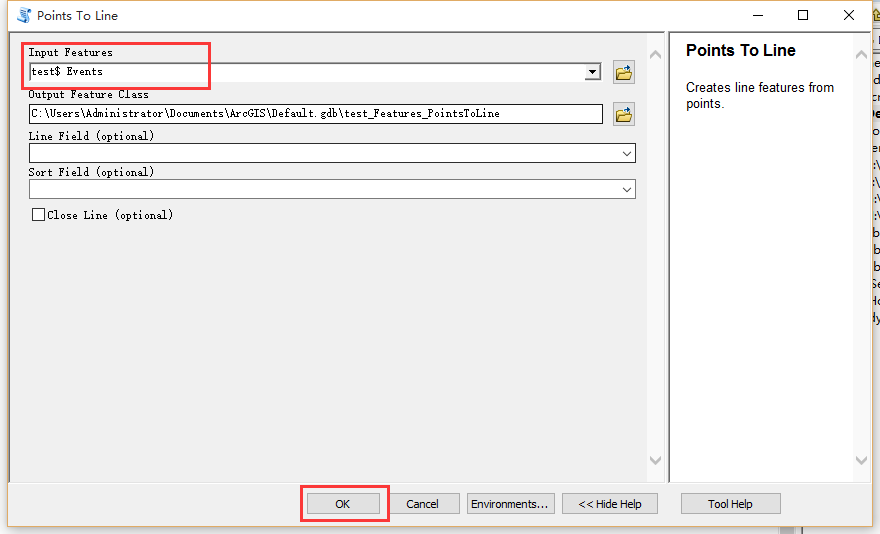
16、由点生成的线文件如下图所示:
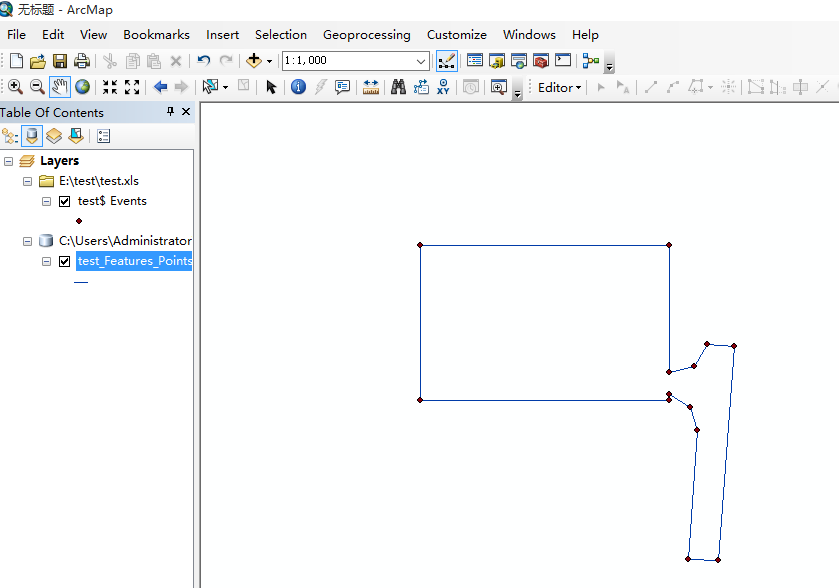
17、在工具箱中选择Feature To Polygon工具:
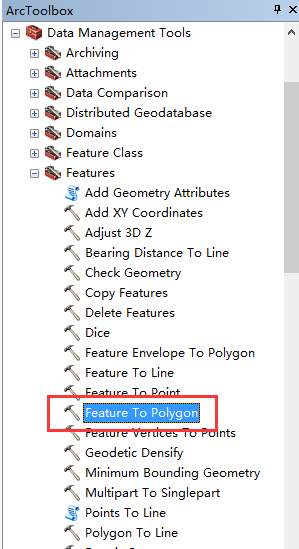
18、输入要素选择刚生成的线图层,输出要素类位置可自定义:
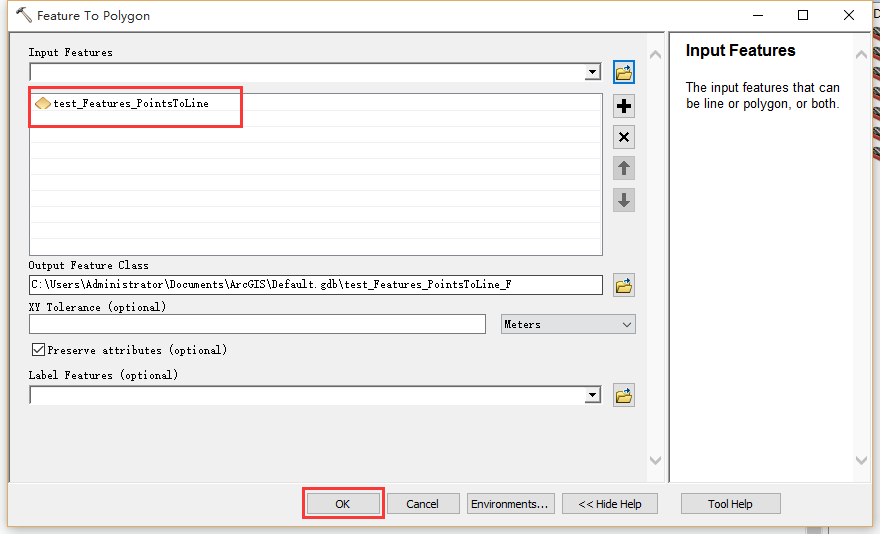
19、生成的面图层如下图所示:

20、右击新生成的面图层,选择数据–>导出数据:
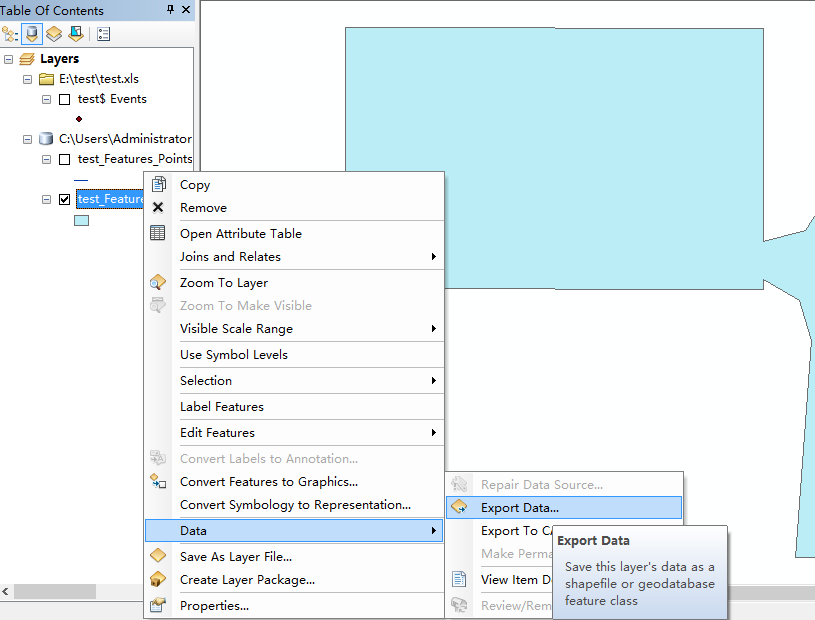
21、自定义导出数据的类型和位置,点击确定即可将数据导出。
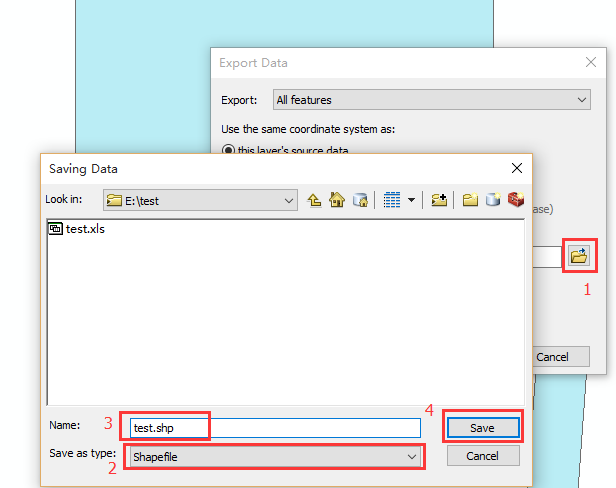
(方法二)
方法二跟方法一操作类似,方法一是先将XY坐标转换成点,然后再点转线,线转面;方法二则是直接从XY坐标转换成线,然后再线转面。
1-6步骤与方法一相同,
7、制作的Excel文件如下图所示,新加两列前两列为线段起始点X、Y坐标,后两列为线段结束点X、Y坐标,这样处理可以保证坐标闭合:

8、在工具箱中选择XY To Line工具:

9、选择坐标对应的Excel工作表,然后将StartX、StartY、EndX、EndY这四个字段指定好,空间参考选择西安80坐标系39度带:

10、上步结束会生成线图层,然后再线转面,剩余操作步骤与方法一中的相同。
转载自:https://blog.csdn.net/Sdnu08gis/article/details/78620223